یکی از ابزارهای قدرتمند نرمافزار ورد، قابلیت ایجاد فرمهای تعاملی است. این فرمها به کاربران اجازه میدهند که اطلاعات مورد نیازشان را به صورت الکترونیکی جمعآوری کنند، از فرمهای استخدامی گرفته تا نظرسنجیها و فرمهای قابل پر کردن. در این مقاله، به شما آموزش میدهیم که چگونه میتوانید این فرمها را مرحله به مرحله در ورد ایجاد کنید.
فرم تعاملی در ورد چیست و کاربردش چیست؟
فرم تعاملی در ورد یک نوع سند است که به کاربران این امکان را میدهد تا اطلاعات خود را وارد کرده و آنها را ذخیره کنند. این فرمها شامل فیلدهایی مانند چکباکس، منوی کشویی، کادرهای متن و غیره هستند که برای ایجاد فرمهای نظرسنجی، استخدام، و پرسشنامههای مختلف بسیار مفید هستند. با استفاده از فرمهای تعاملی، میتوانید به راحتی اطلاعات ورودی را سازماندهی و پردازش کنید و از اشتباهات معمول در وارد کردن دادهها جلوگیری کنید.
مراحل ایجاد فرم تعاملی در ورد

1. فعالسازی تب Developer
برای ایجاد فرمهای تعاملی، ابتدا باید تب Developer در ورد فعال شود. این تب ابزارهای لازم برای ایجاد فرمها را در اختیار شما قرار میدهد.
- از منوی بالای ورد گزینه File را انتخاب کنید.
- . سپس روی Options کلیک کنید .
- . در پنجره باز شده به بخش Customize Ribbon بروید.
- . در سمت راست، تیک گزینه Developer را بزنید و روی OK کلیک کنید.

2. طراحی فرم اولیه
حالا که تب Developer فعال شد، میتوانید فرم تعاملی خود را طراحی کنید. این مرحله شامل وارد کردن فیلدهایی مانند کادر متن، چکباکس و منوی کشویی میشود.
- از تب Developer گزینه Design Mode را انتخاب کنید.
- برای اضافه کردن یک کادر متن، روی Text Box کلیک کنید. این کادر به کاربران اجازه میدهد که متنی وارد کنند.
- برای اضافه کردن چکباکس، گزینه Check Box را انتخاب کنید. این گزینه زمانی مفید است که کاربران باید گزینههای خاصی را انتخاب کنند.
- برای اضافه کردن منوی کشویی، از Combo Box استفاده کنید. این گزینه برای زمانی مفید است که میخواهید کاربران یک گزینه از میان چندین گزینه انتخاب کنند.

3. تنظیمات فیلدهای تعاملی
هر کدام از این فیلدها قابلیت تنظیم شدن دارند تا دقیقاً مطابق با نیاز شما عمل کنند.
1.روی فیلد مورد نظر کلیک راست کنید و گزینه Properties را انتخاب کنید.
2.در این بخش، میتوانید نام فیلد، متنی که نمایش داده میشود، و گزینههای مختلف دیگر را تنظیم کنید.

4. قفل کردن فرم برای کاربران
پس از طراحی فرم، شما میخواهید که کاربران تنها فیلدهای مشخصشده را پر کنند و نتوانند بقیه بخشهای سند را تغییر دهند.
1.به تب Developer برگردید و گزینه Restrict Editing را انتخاب کنید.
2.در پنجره باز شده، تیک گزینه Filling in forms را بزنید.
3.روی گزینه Start Enforcing Protection کلیک کنید و یک رمز عبور برای قفل کردن فرم انتخاب کنید.
5. نحوه استفاده از فرم تعاملی
بعد از طراحی و قفل کردن فرم، کاربران میتوانند فرم را باز کنند و فیلدهای مورد نیاز را پر کنند. این فرمها میتوانند برای ارسال به ایمیل، چاپ یا ذخیره به عنوان فایل PDF استفاده شوند.
1.برای خروجی گرفتن از فرم به عنوان PDF، از منوی File گزینه Save As را انتخاب کنید.
2.سپس فرمت فایل را به PDF تغییر دهید و فرم را ذخیره کنید.
نتیجهگیری
ایجاد فرمهای تعاملی در ورد نه تنها روند جمعآوری اطلاعات را آسانتر میکند بلکه دقت بیشتری به کار میافزاید. با استفاده از این ابزار، میتوانید فرمهایی مانند فرمهای استخدامی، نظرسنجیها یا پرسشنامههای مختلف را بهصورت الکترونیکی ایجاد و به اشتراک بگذارید. موسسه آموزشی فرهنگ نوین، با داشتن بهترین اساتید و کلاسهای آموزشی طراحی سایت و کامپیوتر، به شما کمک میکند تا این مهارتها را به خوبی فرا بگیرید و از ابزارهای ورد و سایر برنامههای کاربردی به طور حرفهای استفاده کنید. اگر به دنبال آموزشهای تخصصی ورد و دیگر نرمافزارهای آفیس هستید، موسسه ما بهترین گزینه برای یادگیری حرفهای است.
منابع:






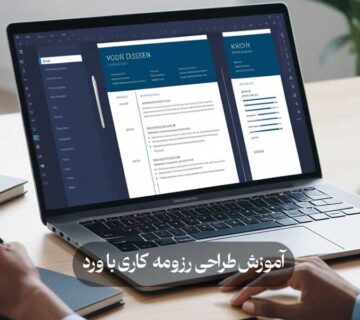
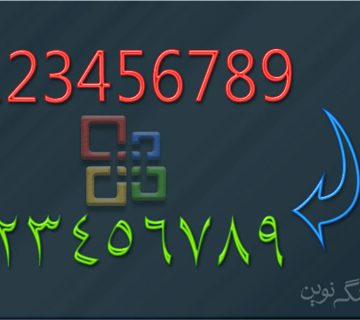
بدون نظر